Se hai mai dovuto trasferire file da Android a Mac, sai quanto può essere complicata l’intera operazione. Anche quando si utilizza il software dedicato del produttore del telefono, ci sono importanti problemi di connettività tra dispositivi Android e Apple. Se vuoi sapere come trasferire file da Android a Mac senza grandi problemi, siamo qui per dirti che esiste una soluzione semplice.
MacDroid è un’app che ti consente di collegare qualsiasi dispositivo Android al tuo Mac. Scopri tutte le pratiche caratteristiche di MacDroid che rendono facile trasferire file da Mac ad Android.
Come trasferire file da Android a Mac: istruzioni passo passo
Gli utenti Mac di Android File Transfer sanno che è stato lo standard d’oro per connettere un computer Apple e un dispositivo Android. È un’app sviluppata da Google progettata per trasferire file da Android a Mac. Tuttavia, Android File Transfer non viene aggiornato da anni e ora è indietro rispetto ad altre opzioni di trasferimento file.
Le persone che usano l’applicazione incontrano problemi e difficoltà di connettività e finiscono per perdere tempo a risolvere problemi dell’app che dovrebbe semplificare il processo di trasferimento file da Android a Mac.
Questa frustrazione inutile può rendere il trasferimento di foto, video, musica, contatti, promemoria di calendario e altro tra Android e Mac una sfida ancora maggiore. Se incontri questo problema, prova a utilizzare un diverso app di trasferimento Android per Mac come MacDroid che consente trasferimenti di file rapidi, sicuri e semplici. Collegando il tuo Android e Mac con un cavo USB, puoi eseguire il backup della tua galleria fotografica, contatti e altro con pochi clic!
Proprio come quando trasferisci file da Mac ad Android, puoi scegliere tra la modalità MTP o ADB, e stiamo coprendo i passaggi per entrambi.
Trasferisci file da Android a Mac utilizzando la modalità MTP
MTP sta per Media Transfer Protocol ed è un metodo sviluppato per ottimizzare il trasferimento di file audio e video. Tutti i dispositivi Android così come altri sistemi operativi dovrebbero supportare MTP ed è questo ciò che lo rende un ottimo strumento per spostare rapidamente i tuoi file per averli pronti sul cellulare.
Segui questi passaggi per stabilire facilmente una connessione MTP tra i tuoi dispositivi Android e Mac:
1. Aggiungete MacDroid al vostro Mac.
2. Collegare il dispositivo Android utilizzando il cavo USB standard.
3. Selezionare la modalità MTP in MacDroid. Ora è possibile vedere il telefono in MacDroid, in “Elenco dispositivi”.
4. Premete “Next” e il telefono aprirà una finestra in cui dovrete selezionare “File transfer”. Dopo aver fatto ciò, si dovrebbe vedere il telefono in “Elenco dispositivi” pronto per essere montato.
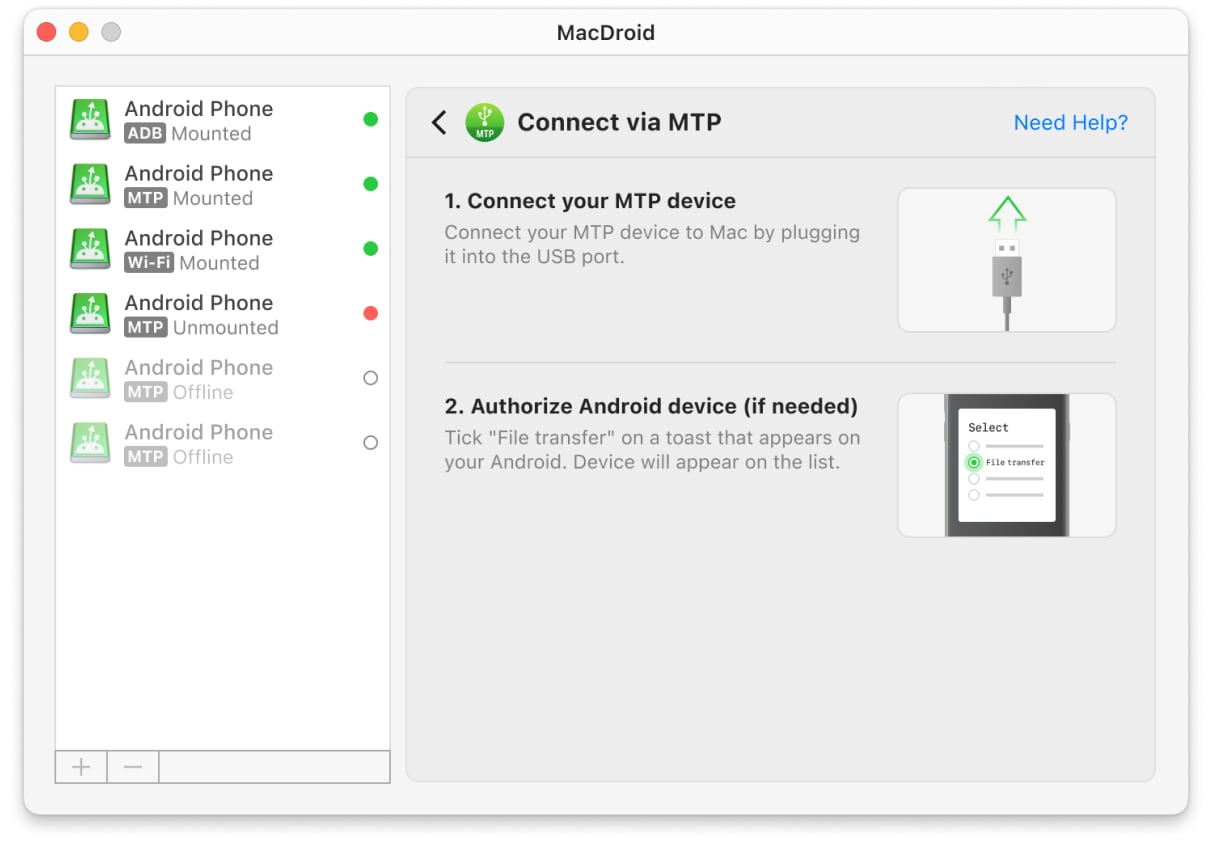
5. Fare clic su di esso e cliccare su “Monta” per creare la connessione. Ora è possibile trasferire video da Android a Mac. Fare clic qui per scoprire cosa fare dopo aver montato il dispositivo.
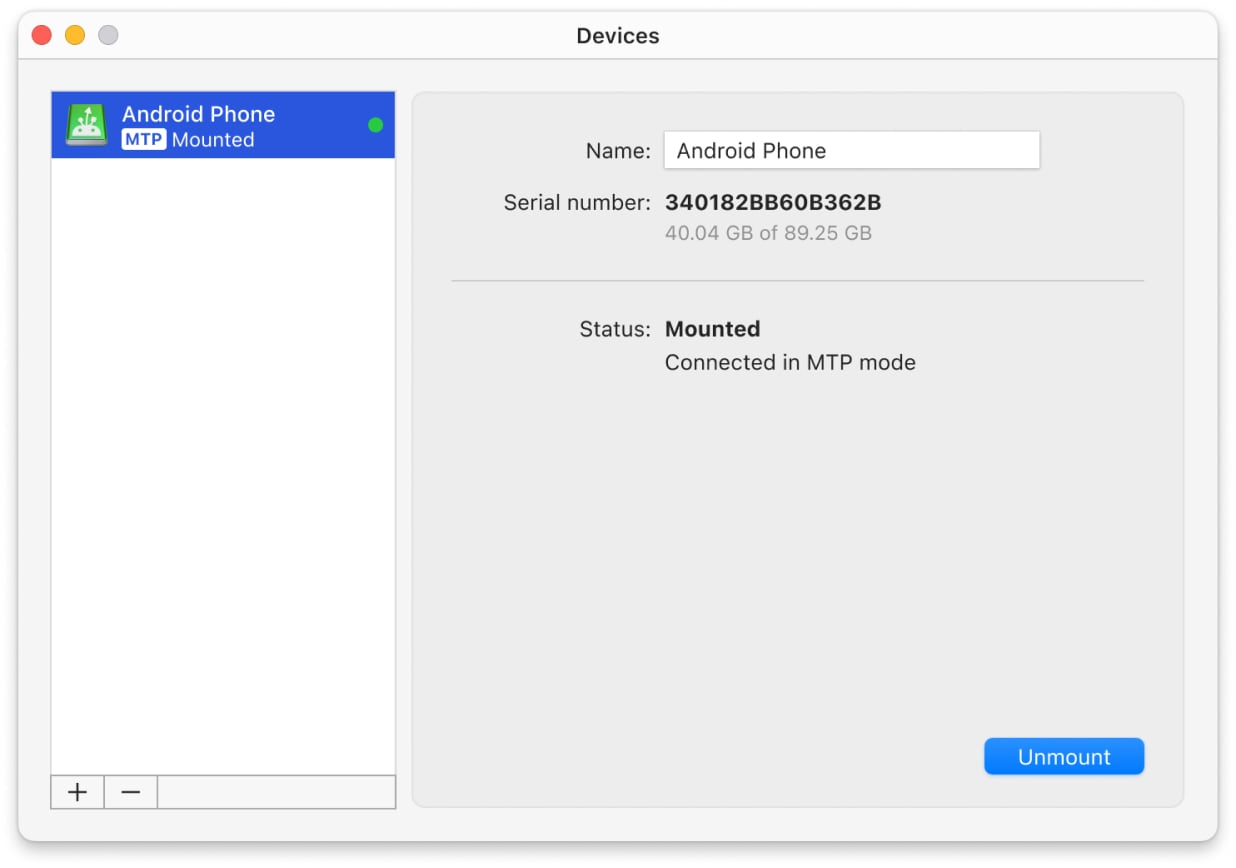
Trasferisci file da Android a Mac utilizzando la modalità ADB
Abbiamo visto come MTP ti permetta di connettere anche altri sistemi operativi a un Mac usando MacDroid. Tuttavia, se hai Android, puoi semplicemente utilizzare la modalità di debug di Android per trasferire rapidamente i file da Android a PC. Basta seguire questi semplici passaggi:
1. Scarica e installa MacDroid sul tuo computer.
2. Prima di tutto, assicuratevi di andare sul vostro dispositivo Android, di entrare nelle impostazioni e di attivare la “modalità Debug USB”.
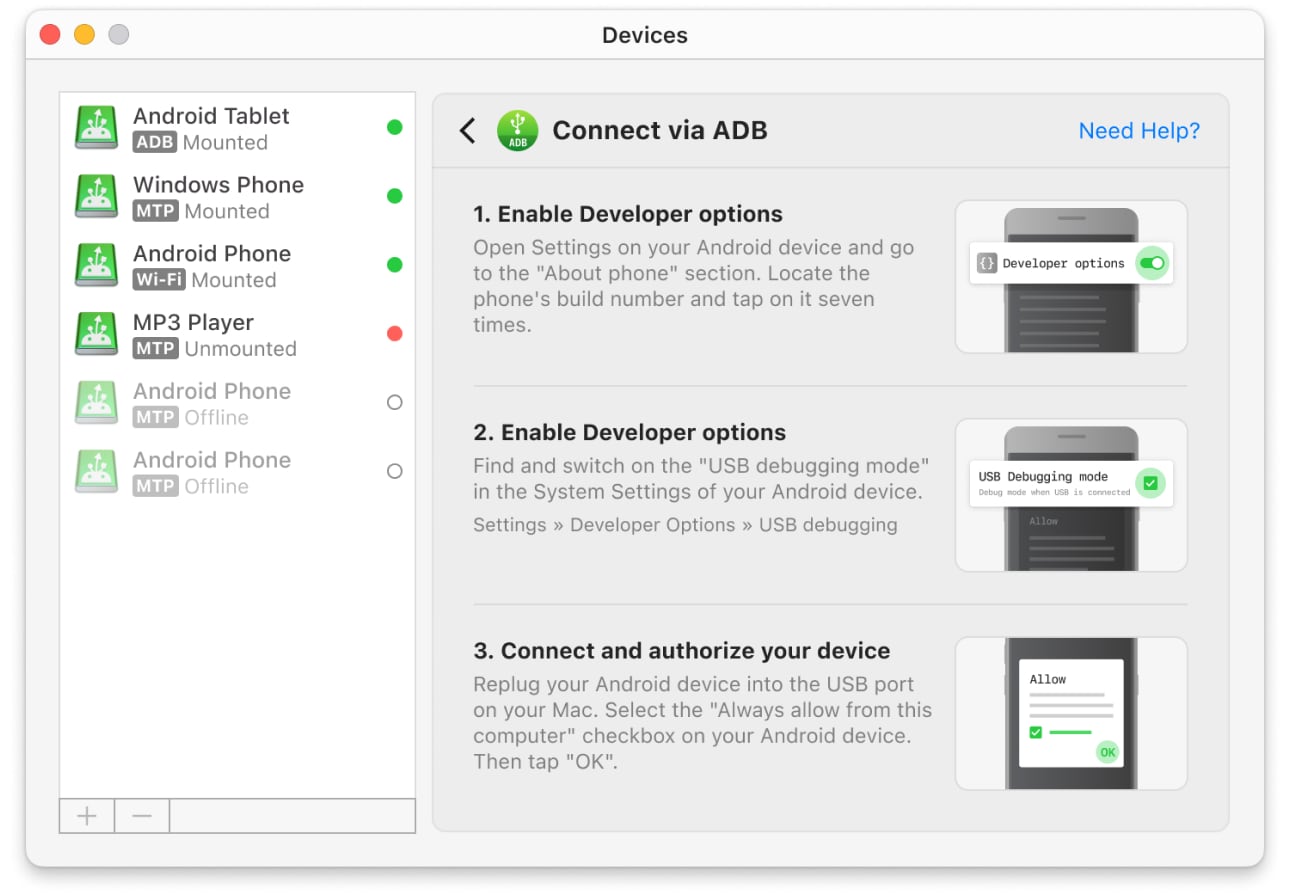
3. Collegare il dispositivo al Mac utilizzando il cavo USB fornito dal produttore.
4. Andare su MacDroid e ADB in “Aggiungi dispositivi”.
5. Accettare il trasferimento dei file sul telefono toccando “Consenti sempre a questo computer” quando viene richiesto.
6. Selezionare il telefono Android in “Elenco dispositivi” e fare clic su “Monta” nella finestra successiva.
7. Avviare il trasferimento di file, modificarli direttamente sul dispositivo Android e molte altre funzioni consentite da MacDroid.
Trasferisci file da Android a Mac dopo aver montato il dispositivo
Dopo aver montato il tuo telefono tramite modalità ADB o MTP, puoi iniziare a trasferire le cartelle e i file come necessario. Per questo, basta seguire questi semplici passaggi:
1. Aprite il Finder per individuare rapidamente le cartelle che state cercando (qualsiasi altro file manager per Mac funziona altrettanto bene).
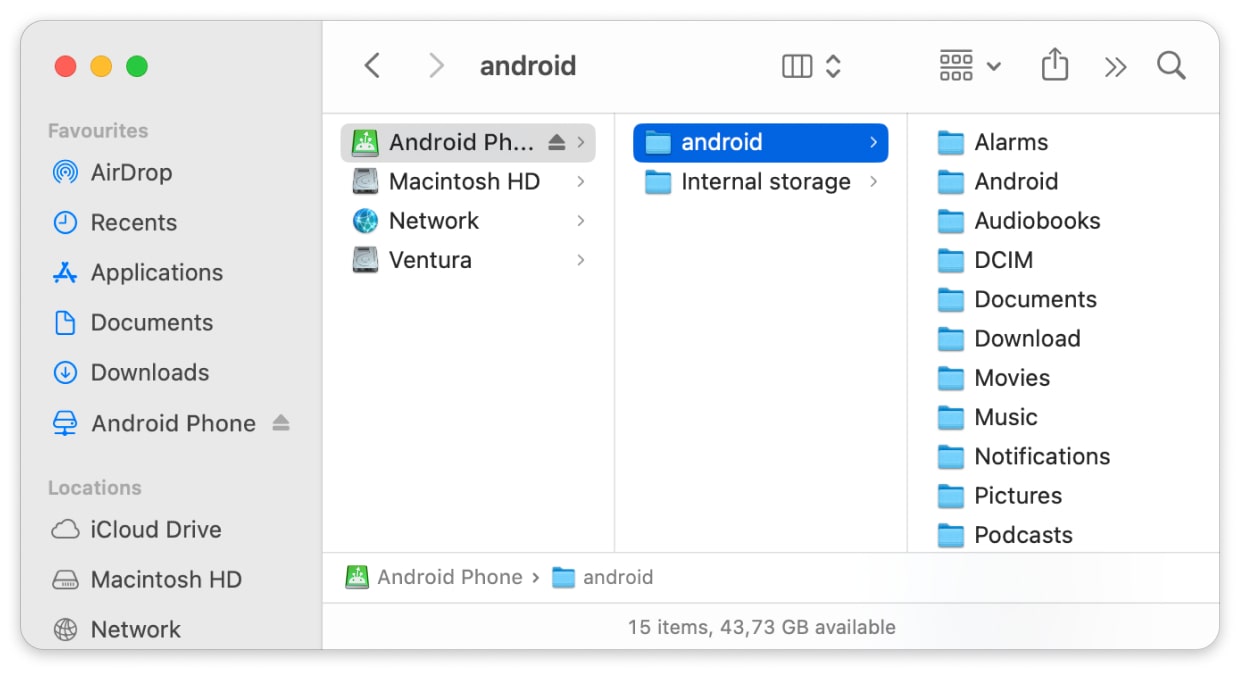
2. Identificate le cartelle che volete copiare e poi semplicemente copiatele e incollatele nella loro destinazione (o usate il drag and drop se avete già preparato una cartella di destinazione per trasferire le foto da Android a Mac).
3. Ripetete la procedura fino a trasferire tutte le cartelle che desiderate spostare.
Perché MacDroid è la migliore app per il trasferimento di file
MacDroid è l’app che si prenderà cura di tutti i tuoi trasferimenti di file tra Android e Mac per sempre! Non perdere più tempo a cercare la soluzione migliore e ad affrontare software che fanno solo metà del lavoro. Grazie a MacDroid potrai vedere qualsiasi dispositivo Android come un drive esterno sul tuo Mac, permettendoti di trasferire facilmente foto, musica, video e molti altri tipi di file. Puoi trasferire i file singolarmente o spostare intere cartelle in una volta sola, dipende da te. MacDroid è l’app definitiva per trasferire file Android.
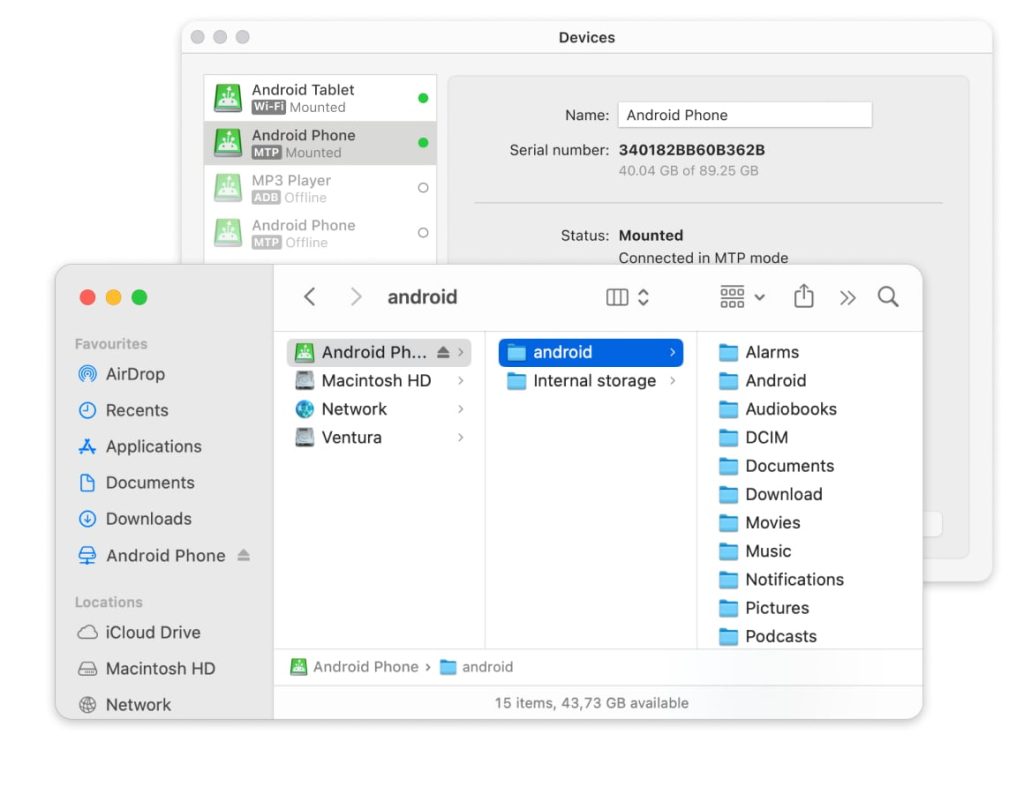
Come trasferire file tra Mac e Android con MacDroid?
- Scarica l’app MacDroid sul tuo Mac e segui i passaggi di installazione.
- Collega il tuo Android al tuo Mac tramite cavo USB.
- Una volta collegato, sull’app del tuo Mac seleziona la modalità MTP per un semplice trasferimento di file. Dovresti quindi vedere il tuo dispositivo Android apparire nel menu del dispositivo.
- Scegli ‘Trasferimento File’ nel menu delle opzioni e premi ‘Avanti’.
- Ora dovresti essere in grado di vedere tutte le cartelle e i file memorizzati sul tuo Android! Puoi trascinare i file che vuoi trasferire sul tuo Mac. È tutto!
Con un’interfaccia utente molto amichevole, MacDroid è pronto per offrire un’esperienza straordinaria a tutti gli utenti che desiderano spostare rapidamente file e cartelle da un dispositivo Android a un Mac. Viene fornito con un periodo di prova di 7 giorni nel quale tutte le funzionalità sono abilitate. Quindi, hai l’opportunità di testare tutta la potenza di questa app per 7 giorni quando la scarichi, senza pagare un centesimo. Tuttavia, se opti per la versione PRO dopo il periodo di prova di 7 giorni, potrai goderti questa straordinaria app di trasferimento dati su Android in modo che ogni trasferimento tra il tuo Mac e il dispositivo Android sarà un gioco da ragazzi.
Avrai accesso sia alla memoria interna che a quella esterna del dispositivo Android sul tuo Mac con MacDroid. Inoltre, avrai anche la possibilità di modificare i file Android direttamente su Mac senza doverli prima copiare sul computer. Il software di trasferimento file MacDroid è in grado di connettere dispositivi Android tramite entrambi i modi operativi ADB e MTP per una funzionalità all-in-one.
Quindi, grazie a MacDroid, puoi:
- Montare le memorie interne ed esterne per trasferire foto, video, musica, film, cartelle, dati e altro
- Accedere e modificare i file sul tuo Android dal tuo Mac senza dover salvare i file sul tuo computer
- Facile collegare Android a Mac via USB
- MacDroid funziona con qualsiasi dispositivo MTP come fotocamere digitali, tablet e altro!
Confronta MacDroid con altre app di trasferimento file
| Caratteristiche principali | MacDroid | dr.fone – Phone Manager | TunesGo | Vibosoft Android Mobile Manager | MobiKin Assistant for Android | OpenMTP | Phone Mechanic |
| Supporto per dispositivi compatibili MTP | |||||||
| Miniature di anteprima dei file quando si lavora con dispositivi MTP | |||||||
| Trasferimento file/cartella | parzialmente | parzialmente | parzialmente | ||||
| Connessione tramite Wi-Fi | |||||||
| Integrazione con Finder | |||||||
| Modifica file sul dispositivo | |||||||
| Richiede un modulo installato su Android | |||||||
| Supporto per le versioni più recenti di Android | |||||||
| Prezzo | $1.67/mese | $39.95/anno | $39.95/anno | $39.95 | $29.95/anno | gratuito | $14.99/anno |
Altre opzioni per trasferire file da Android a Mac
Esistono molte app e alternative disponibili per trasferire file da Android a Mac che gli utenti possono provare per trovare quella che meglio soddisfa le loro esigenze. Ci sono app alternative che puoi scaricare, ma puoi anche utilizzare app native integrate nel Mac. Ecco alcune opzioni che puoi provare!
Trasferimento File Android
Android File Transfer è un’app sviluppata da Google che è stata una scelta popolare per anni per trasferire file tra Android e altri dispositivi e computer. Per gli utenti Mac, questa app consente di trasferire manualmente musica, foto, video, app e altro tramite connessione USB.

Pros
- Il trasferimento file Android è facile da scaricare, installare e configurare per il trasferimento di file.
- L'app è compatibile con Mac o PC e vari dispositivi Android come Chromebook.
- Un supporto per il trasferimento di file per utenti Android.
Cons
- Il sincronizzazione automatica non è un'opzione con Android File Transfer, solo il trasferimento manuale dei file e delle cartelle di cui hai bisogno.
- L'app non è stata aggiornata da anni e manca di funzionalità più avanzate rispetto ad altri software.
Android File Transfer è in circolazione da molto tempo ed è un pilastro per gli utenti Apple che cercano di collegare Android a Mac. Offre funzionalità di base per il trasferimento manuale dei file per portare a termine il lavoro.
SyncMate
SyncMate è un’alternativa completa per il trasferimento di file Android a MacDroid che consente agli utenti Mac non solo di trasferire file ma di sincronizzare il proprio dispositivo e computer. SyncMate offre backup, opzioni di sincronizzazione automatica, sincronizzazione in background e altre funzionalità premium che rendono il lavoro fluido tra Mac e Android facile.
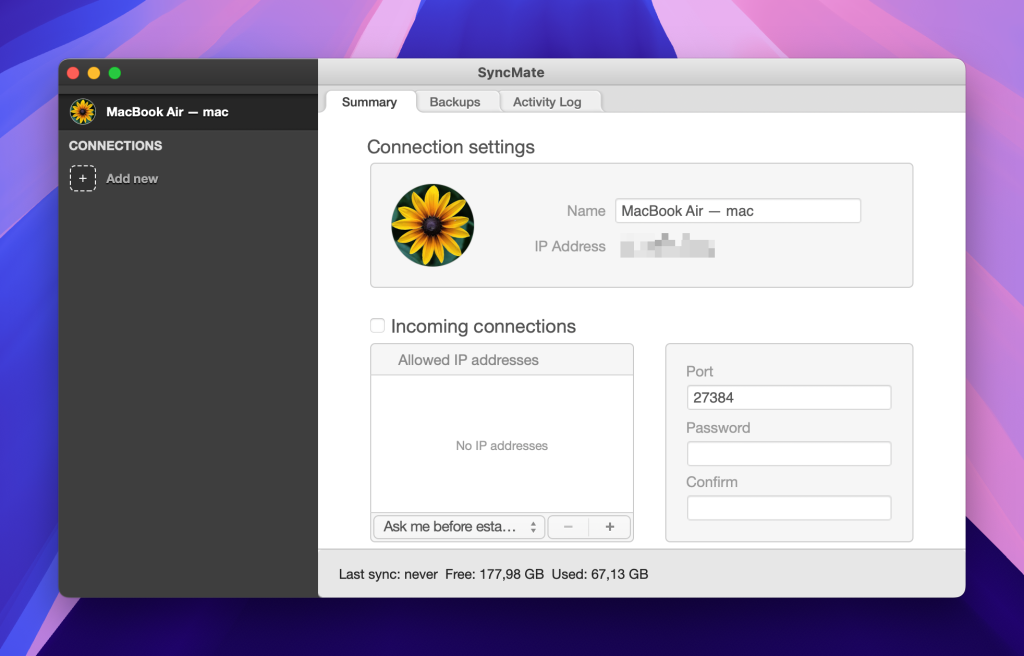
Pros
- Con SyncMate gli utenti non hanno bisogno di nessun'altra app per il trasferimento e la sincronizzazione dei file perché soddisfa tutte le esigenze di trasferimento o sincronizzazione dei file.
- L'app è compatibile con più Mac, molti dispositivi e può effettuare trasferimenti da Android a iPhone e altro ancora
- Puoi trasferire file in modalità wireless con Expert Edition.
Cons
- La versione base di SyncMate offre solo la sincronizzazione di calendario e contatti con sincronizzazione in background, quindi gli utenti dovranno effettuare l'upgrade alla versione premium per ottenere le funzionalità avanzate.
SyncMate offre agli utenti la possibilità di trasferire e sincronizzare foto, video, musica, promemoria del calendario, contatti e altro ancora tra Android e Mac in un’unica soluzione per la sincronizzazione!
Scambio file Bluetooth
Bluetooth File Exchange è nativo per i dispositivi Mac e Apple e consente il trasferimento di file tra un Mac e dispositivi abilitati Bluetooth. Poiché utilizza la connessione Bluetooth, può funzionare per trasferire file da Android a Mac anche se operano su sistemi operativi diversi.
Pros
- Bluetooth File Exchange è un'app nativa per dispositivi Apple e computer Mac, il che significa che gli utenti non devono scaricare e installare una nuova app per trasferire file.
- Utilizzare Bluetooth per connettersi elimina la necessità di un cavo USB, il che può essere conveniente.
Cons
- Bluetooth File Exchange può funzionare per trasferimenti di file di base, ma se stai cercando di trasferire grandi quantità di file o dati o vuoi sincronizzare i file, hai bisogno di un'altra app.
Bluetooth File Exchange è ideale per il trasferimento di file semplici tra Android e Mac, che può funzionare senza cavi USB una volta accoppiati il dispositivo e il computer. Anche se è meno robusto rispetto ad altre app, può essere veloce poiché non è necessario scaricare o installare una nuova app.
AirDroid
AirDroid è un’app che consente agli utenti con Mac, Windows, Android e iPhone di trasferire foto, video, musica, file, cartelle e altro ancora. Gli utenti Mac possono accedere e trasferire file da Android al loro computer in modo rapido e semplice con un’unica app.
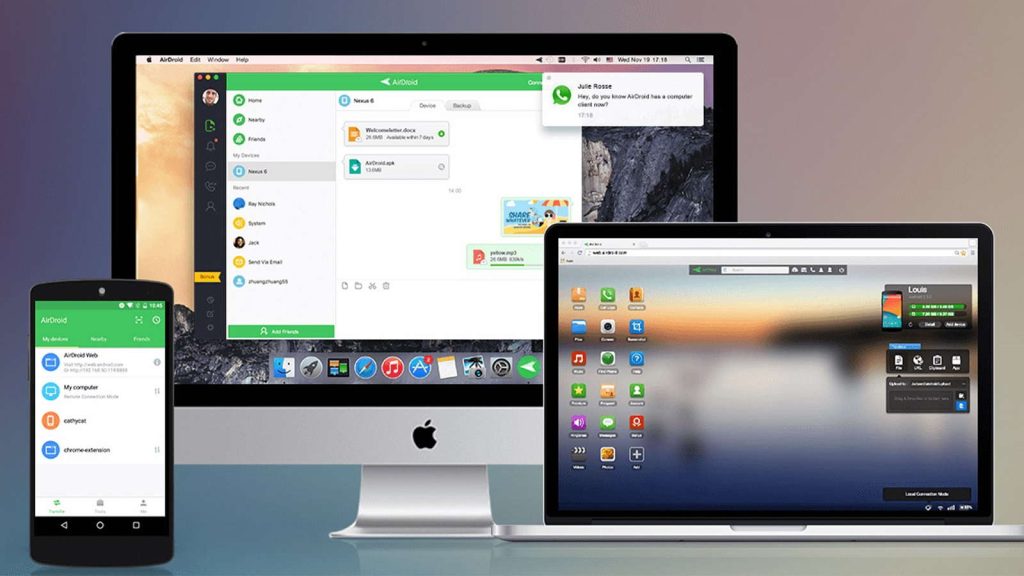
Pros
- AirDroid è un'app wireless, il che significa che non hai bisogno di un cavo USB per connettere il tuo Android al tuo Mac.
- Utilizzare Bluetooth per connettersi elimina la necessità di un cavo USB, il che può essere conveniente.
Cons
- AirDroid offre una versione gratuita con funzionalità di base, ma devi passare alla versione premium per ottenere funzionalità avanzate come trasferire intere cartelle.
AirDroid è un’alternativa per il trasferimento di file Android che consente agli utenti di connettere Android a Mac e accedere a file come foto, video, musica, contatti, calendari e altro. Le persone apprezzano AirDroid perché non è necessario connettersi con un cavo USB, ma bisogna pagare per la versione premium.
Ora che hai visto quanto sia fantastica la risposta di MacDroid alla eterna domanda “come trasferire file da PC ad Android?”, non ti resta che provarlo tu stesso. Hai 7 giorni di prova gratuita con tutte le funzionalità attivate per convincerti dei molteplici vantaggi offerti da questo software. Sarai in grado di accedere ai file Android dal PC, spostarli, copiare intere cartelle e creare backup dei tuoi media ogni volta che lo desideri. MacDroid risolve tutte le tue esigenze di trasferimento da Android a Mac in un’applicazione molto intelligente che utilizza solo il tuo cavo USB standard.
Domande Frequenti
Puoi collegare Android a Mac con un cavo USB e poi hai opzioni per trasferire file che potrebbero includere il download di un software dedicato o l’uso di un servizio cloud. Se non riesci a far riconoscere il tuo Mac all’Android quando lo colleghi tramite USB, potresti aver bisogno di un’app per aiutarli a comunicare.
Per trasferire file dal tuo dispositivo Android a un Mac, potresti dover utilizzare un’app di trasferimento file Android che consenta ai diversi sistemi operativi di comunicare. Un’app consente l’accesso ai file sul tuo dispositivo dal Mac, così puoi trasferire musica, video, immagini, file, cartelle e altro tra computer e dispositivo. Puoi anche utilizzare un servizio cloud, anche se richiede alcuni passaggi aggiuntivi. Inoltre, puoi utilizzare il tuo Mac con un software dedicato per trasferire file da un Android a un altro.
Se desideri trasferire foto da Android a Mac, puoi utilizzare un software di trasferimento file Android come MacDroid per dare al tuo computer accesso alla galleria fotografica del tuo dispositivo. Successivamente, puoi semplicemente selezionare le foto, i video e le cartelle che desideri trasferire al tuo computer. In alternativa, puoi caricare le immagini su un servizio cloud come Google Foto e scaricarle sul Mac, ma questo può diventare tedioso.
Il modo in cui utilizzi Android File Transfer dipende se stai trasferendo tra Android e PC o Android e Mac. Le opzioni su come trasferire file da Android a PC sono varie — dall’uso dell’app e di un cavo USB all’utilizzo del tuo account Google. Per Mac, è necessario scaricare l’app sul computer, collegare il tuo Android tramite USB e selezionare “Trasferimento file” sul telefono.
Per anni molte persone hanno scelto Android File Transfer per Mac come soluzione preferita per collegare il loro dispositivo al computer. È un’app sicura e protetta sviluppata da Google, ma non viene aggiornata da anni, il che potrebbe significare che ci sono vulnerabilità e glitch nell’app. Per garantire la sicurezza dei tuoi file, potresti considerare l’utilizzo di un’app più aggiornata come MacDroid che viene regolarmente aggiornata.
Android File Transfer può presentare molti problemi quando si tenta di collegare il telefono Android a un Mac. Ad esempio, le impostazioni di trasferimento file potrebbero impedire la connessione tra i due dispositivi. Per evitare tali situazioni, utilizza MacDroid e non avrai mai problemi.

